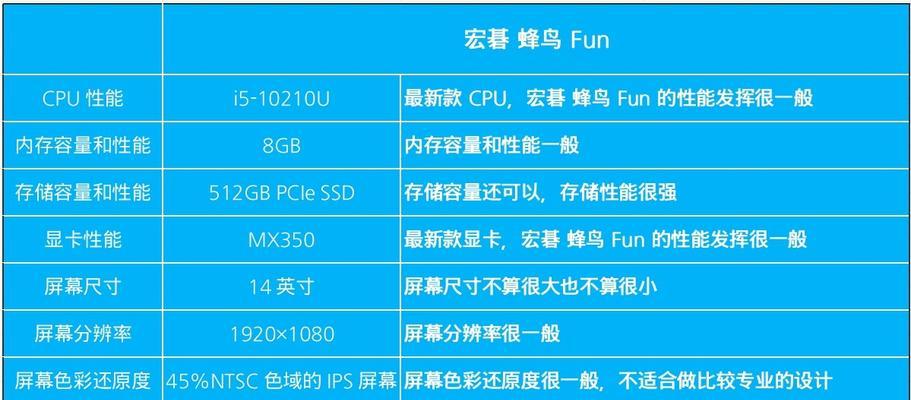在使用笔记本电脑时,偶尔会遇到无声的情况,这不仅会影响到我们的正常使用体验,也可能导致无法享受到音频娱乐。本文将详细介绍一些解决笔记本无声问题的方法与技巧,帮助读者轻松解决这一问题。

1.检查音量设置

在操作系统的任务栏上找到音量图标,确保音量不是静音状态,如果是,则取消静音,并调整音量大小。
2.检查硬件开关
查看笔记本上是否有硬件开关控制音量,确保其处于打开状态。

3.检查耳机或扬声器连接
确保耳机或扬声器正确连接到笔记本的音频插口,也可以尝试重新连接以消除可能的松动。
4.更新驱动程序
通过设备管理器检查音频驱动程序是否有更新版本可用,如有,及时进行更新。
5.检查设备管理器中的问题
打开设备管理器,查看是否有任何问题设备标记或警告,如果有,尝试解决或更新相关驱动程序。
6.重启笔记本
尝试简单的重启笔记本电脑,有时候这个简单的操作能够解决无声问题。
7.检查默认音频设备
确保正确的音频设备被设置为默认设备,打开声音设置页面进行调整。
8.检查其他应用程序
关闭其他可能正在使用音频设备的应用程序,有时候这些应用程序会导致音频输出问题。
9.检查音频线路
检查笔记本连接到外部音响时的音频线路是否完好无损,如有损坏,请更换新线路。
10.检查音频设备电源
确保外部音响或耳机等音频设备有足够的电源供应,如果使用电池供电,请更换新电池。
11.重置音频设置
在操作系统的控制面板中找到音频设置,尝试将其重置为默认值以解决可能的设置问题。
12.使用系统自带的故障排除工具
根据操作系统提供的故障排除工具进行诊断和修复,以解决可能的硬件或软件问题。
13.安装音频解码器
某些音频格式可能需要特定的解码器才能正常播放,检查并安装适用的音频解码器。
14.更新操作系统
操作系统的更新可能会修复一些已知的音频问题,确保及时更新以获取最新的修复程序。
15.寻求专业帮助
如果以上方法都不能解决无声问题,建议寻求专业人士的帮助,或者联系笔记本制造商的技术支持部门。
笔记本无声问题可能由多种因素引起,但通过检查音量设置、硬件连接、驱动程序等方面的解决方案,大多数问题都可以得到解决。如果以上方法无效,建议寻求专业帮助,以确保问题得到妥善解决,恢复正常的音频使用体验。